Se stai lavorando con il testo in Photoshop, potresti volerlo convertire in una forma. Questo può essere utile se vuoi applicare un effetto speciale al tuo testo o se vuoi mascherarlo con un'altra immagine. Ecco come convertire il testo in una forma in Photoshop.
Innanzitutto, apri l'immagine che contiene il testo che desideri convertire. Seleziona lo strumento Testo dal pannello Strumenti e fai clic sul testo per selezionarlo. Quindi, vai al menu Modifica e scegli Converti in forma.
Apparirà una finestra di dialogo. Scegli la forma in cui desideri convertire il testo e fai clic su OK. Il tuo testo verrà ora convertito in una forma.
risoluzione dei problemi di prestazioni
Ora puoi applicare tutti gli effetti che desideri al tuo testo o usarlo come maschera. Per fare ciò, seleziona semplicemente la forma del testo e vai al menu Livello. Scegli Crea maschera di ritaglio o Crea selezione.
Ora sai come convertire il testo in una forma in Photoshop. Questa può essere una tecnica utile per creare effetti di testo unici o per mascherare il testo con un'altra immagine.
Photoshop è un meraviglioso programma di grafica con molte funzioni utili. Converti il testo in forma in Photoshop grande caratteristica per creare grandi opere d'arte. La conversione del testo in una forma consente di manipolare il testo allo stesso modo di una forma. Potresti avere difficoltà a trovare testi unici che ti piacciono, quindi manipolare uno di questi potrebbe essere l'opzione migliore successiva.

Come convertire il testo in forma in Photoshop
La conversione del testo in forma può essere un ottimo modo per creare loghi o marchi. La creazione di loghi richiederà una certa unicità dell'opera d'arte. La capacità di trasformare il testo in una forma e manipolare ogni lettera è un ottimo modo per creare immagini uniche per loghi e marchi. Sono finiti i giorni in cui dovevi disegnare a mano per creare un testo unico. Photoshop ti consente di creare immagini uniche per i tuoi progetti.
- Seleziona il testo
- Prepara il testo
- Converti testo
- Mantenere
1] Seleziona il testo
Photoshop offre molte opzioni di testo predefinite e puoi scaricarne altre. Quando cambierai il testo in una forma, seleziona attentamente il testo che desideri. Non sarai in grado di apportare alcune modifiche al testo dopo che è stato convertito. Per semplificare il processo, è meglio scegliere un testo che sia il più vicino possibile a quello che vuoi ottenere. Ad esempio, se desideri che l'aspetto dello stencil faccia parte del risultato finale, sarà più semplice selezionare il testo che ha già un aspetto dello stencil piuttosto che provare a crearne uno. Pertanto, è importante pianificare ciò che si desidera e abbozzare su carta il risultato atteso. Fai tutti gli schizzi di cui hai bisogno per ottenere quello che ti piace.
2] Prepara il testo
È importante preparare correttamente il testo, poiché ci saranno modifiche che non sarai in grado di apportare dopo aver convertito il testo in una forma. Seleziona il testo corretto e apporta le modifiche al peso. Scegliere Famiglia di font , stile carattere , io Metodo di levigatura se è tutto correlato al carattere. Alcuni tipi di carattere potrebbero non offrire un'opzione di stile del carattere. Come affermato in precedenza, scegli il testo che si avvicina il più possibile al risultato desiderato. Ciò renderà più facile la manipolazione dopo aver convertito il testo in una forma.
Scrivi il testo sulla tela, apporta le modifiche e passa alla fase di conversione.
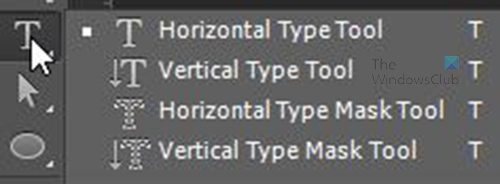
Vai al pannello di sinistra e seleziona Tipo lo strumento più adatto al tuo progetto, qualunque esso sia Strumento di tipo orizzontale O Strumento testo verticale . tieni premuto T icona per visualizzare gli strumenti di immissione del testo in modo da poter selezionare quello desiderato.
Fai clic sulla tela, quindi vai alla barra dei menu in alto e seleziona Famiglia di font , stile carattere , Dimensione del font E Metodo di levigatura . Puoi anche fare clic sul campione di colore per impostare il colore del testo, oppure puoi sempre cambiarlo in seguito. Tuttavia, è importante scegliere un colore del testo che contrasti con il colore della tela in questa fase. Per questa dimostrazione Famiglia di font È Standard dello stampino , Dimensione del font È 72 (dimensione predefinita più grande), Metodo di levigatura È Speziato . Il colore è una sfumatura di rosso e il colore della tela è blu. Puoi sfogliarne uno qualsiasi per scegliere quello più adatto al tuo progetto. Ricorda che non puoi cambiare Famiglia di caratteri, metodo anti-aliasing O stile carattere dopo la conversione.

Quando hai finito di selezionare tutto puoi inserire il testo che vuoi convertire.

errore 0x80070643
Dopo aver scritto, è possibile ingrandire il testo facendo clic Ctrl + Т per aprire la finestra di trasformazione, quindi mentre tieni premuto un bordo, fai clic e trascina mentre tieni premuto Maiusc + Ctrl per aumentare la dimensione del testo su tutti i lati.
3] Converti testo
Quindi, hai selezionato il testo e apportato tutte le modifiche che ritieni necessarie, quindi ora la parte divertente. È ora di trasformare il testo in una forma in modo da poter manipolare ogni lettera per creare il disegno desiderato.
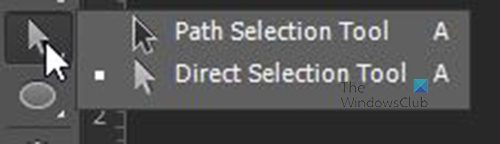
Vai al pannello di sinistra e fai clic sul pulsante Strumento di selezione diretta , è il puntatore sotto Digitare Strumento . Se lo strumento Selezione diretta non è visibile, tieni premuto lo strumento Selezione visibile e verrà visualizzato un menu a comparsa. Scegliere Strumento di selezione diretta saltare fuori di esso.
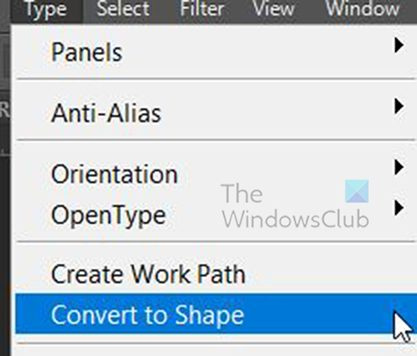
Fare clic sul testo inserito, andare al menu in alto e fare clic Tipo poi scegli Converti in forma . Il testo è ora convertito in una forma e puoi modificare singole lettere.
Colore di riempimento, motivo di riempimento E Opzione tratto ora può essere cambiato da Riempire forma e Colpo opzioni a sinistra della barra dei menu in alto. Photoshop ora vede i testi come una forma. Puoi apportare ulteriori modifiche come richiesto dal tuo progetto. Apporterò alcune modifiche per mostrare cosa si può fare con questo testo.

Testo con riempimento e tratto sfumati arrugginiti.
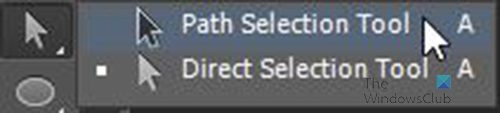
Per spostare singole lettere, vai al pannello di sinistra dove troverai Strumento di selezione diretta e selezionare Strumento di selezione del percorso . Fai clic su una lettera e vedrai apparire un contorno di trasformazione attorno ad essa. Potreste chiedervi: 'Perché non scrivere le lettere separatamente e poi manipolarle?' Bene, la risposta sta nella fantastica funzione text-to-shape. Se dai alla forma un riempimento sfumato, la direzione del gradiente si sposterà in base alla posizione di una qualsiasi delle lettere. Se queste fossero lettere scritte individualmente, dovresti correggere manualmente il gradiente in modo che corrisponda alla posizione delle singole lettere. Per dimostrarlo, usa il Strumento di selezione del percorso per spostare una qualsiasi delle lettere, vedrai lo spostamento del gradiente a seconda di dove sono posizionate le lettere.

Questo è il testo che è stato modificato in una forma. Viene utilizzato per creare un logo di fantasia. notare che IN ha una sporgenza in alto S .
come creare un gruppo Facebook su una pagina aziendale
Per sbarazzarti del pezzo in più che puoi usare Strumento di selezione diretta e deformare il pezzo in più per adattarlo dietro S . Vai al pannello di sinistra e seleziona lo strumento Selezione diretta. Fai clic sulla forma che desideri modificare e attorno ad essa appariranno delle maniglie. Puoi tenere premuto e trascinare per dare la forma desiderata.

Logo con parte superiore rialzata S a distanza. Una volta che il testo è stato convertito in una forma, lo strumento di selezione diretta può essere utilizzato per distorcere lettere diverse individualmente.
Un altro modo per eliminare l'eccesso è rasterizzare la forma e quindi utilizzare uno degli strumenti per tagliarla o cancellarla. Tuttavia, la rasterizzazione di un'immagine ne impedirà la modifica come singole lettere. L'intera immagine diventerà una forma piatta.

la riparazione automatica non è riuscita a riparare il tuo PC
Questo è solo un esempio di cosa puoi fare con il testo che è stato convertito in forma usando Photoshop.
4] Salva 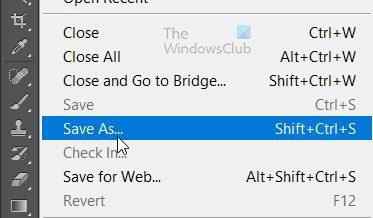
Per salvare il prodotto finito in modo che possa essere modificato, vai su File, quindi su Salva con nome, quindi scegli Salva come Photoshop PSD. 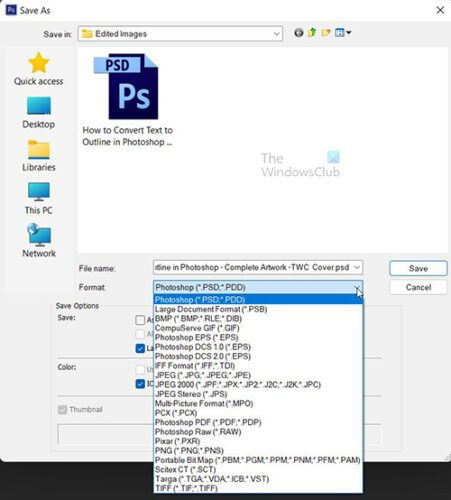
Puoi salvare una copia aggiuntiva per la stampa, la condivisione o l'utilizzo online. Vai al file , Salva come e quindi selezionare il file Formato Essere JPEG , TIPO , PNG o qualsiasi altro formato disponibile.
Leggere: Come ruotare le guide in Illustrator e Photoshop
Perché è così importante imparare a convertire il testo in tracciato in Photoshop?
Come graphic designer, professionista o dilettante, l'apprendimento di nuove idee di design, suggerimenti e trucchi porterà le tue abilità al livello successivo. Questi suggerimenti e trucchi possono farti risparmiare tempo e dare ai tuoi progetti una qualità e un aspetto unici. Nulla di ciò che apprendi andrà sprecato perché aggiunge alla tua conoscenza che puoi utilizzare per fare un lavoro migliore. Inizierai anche a scoprire nuove tecniche man mano che apprendi nuovi principi di progettazione.
Leggere : Come deformare e convertire il testo in forma in Illustrator
Perché non scrivere ogni lettera separatamente e poi manipolarle?
Questo è il modo in cui è possibile realizzare un logo o un'illustrazione, tuttavia quando è necessario utilizzare schemi di illuminazione e colori come i gradienti, ogni lettera avrà un aspetto diverso. Non ci sarà coesione e sembreranno tutti diversi. Per farli sembrare un pezzo unico, ci vorrebbe molto tempo per svilupparli. Se li trasformi in un testo e poi li converti in una forma, sarà più facile farli sembrare uno. L'illuminazione sfumata e le ombre corrisponderanno.
Puoi stampare da Photoshop?
Puoi stampare da Photoshop. Vai a File Poi stampa . Apparirà una finestra di dialogo, apportare le modifiche necessarie e fare clic su 'Stampa'. La stampa da Photoshop può essere utile in quanto ti fa risparmiare tempo. Dopotutto, non è necessario salvare il documento come file separato per la stampa. Risparmierai anche spazio sul disco rigido perché non dovrai conservare una copia aggiuntiva del documento se non ne hai bisogno.















